Google Fotoğraflar ile senkronizasyon nasıl durdurulur (Android ve iOS)

Google Fotoğraflar ile senkronizasyonu durdurmak istiyorsanız, bunu Fotoğraflar Ayarlarında veya ayrı Kitaplık klasörlerinde yapabilirsiniz.
İnternette gezinirken bir VPN gibi ekstra gizlilik korumasına ihtiyacınız olsa da, Gizli Mod (tüm tarayıcılarda bulunur) arama geçmişinizde size yardımcı olacaktır. Tarama oturumunuz sırasında web sayfalarını kaydetmek istemiyorsanız, bu mod gitmeniz gereken yoldur. Tabii istediğin buysa. Bazı iOS kullanıcıları, yanlışlıkla açtıkları için iPhone'da Gizli Modu nasıl kapatacaklarını merak ediyorlardı. Bunu iOS için Safari ve Chrome'da nasıl yapacağınızı aşağıda açıklıyoruz.
İçindekiler:
iPhone'umda Gizli modu nasıl devre dışı bırakırım?
1. iOS'ta Chrome Gizli Modunu kapatın
iOS için Chrome'da Gizli Modu kapatmak , Android ile aynı değildir. Uygulama kullanıcı arayüzü biraz farklıdır ve Android'den iOS'a geçiş yaptıysanız işler biraz kafa karıştırıcı olabilir. Safari'ye yakından benzemek için bu şekilde yapılmıştır. Ancak endişelenmeyin, normal, gizli ve Son paneller arasında geçiş yapmak oldukça sezgiseldir. Bu seçenekler arasında geçiş yapmak için alt çubuktaki Sekme simgesine dokunmanız ve sola kaydırıp Gizli Mod'dan uzağa kaydırmanız gerekir.
iOS için Chrome'da Gizli Modu nasıl devre dışı bırakacağınız aşağıda açıklanmıştır:
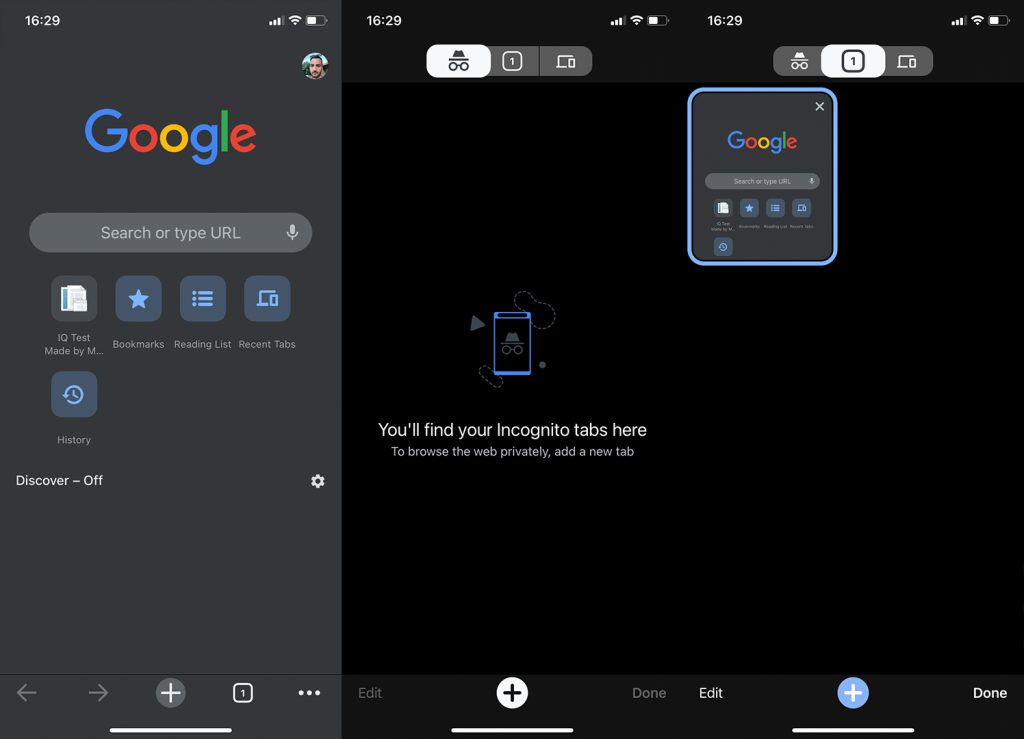
Bu kadar. Gizli Modu aynı menüden veya üç nokta menüsünden tekrar etkinleştirebilirsiniz.
2. Safari'de Gizli modu kapatın
Safari'de Gizli Modu kapatmak , küçük bir farkla iOS için Chrome'a benzer. Normal bir başlangıç sayfası veya Gizli göz atma seçeneği sunması gereken bir açılır menü göreceksiniz. Özel'i seçerseniz, açtığınız tüm yeni sekmeler Özel (Gizli Mod)'da olacaktır. Bunu devre dışı bırakmak için tek yapmanız gereken Başlangıç sayfası seçeneğini seçmek. Başlangıç sayfasını ve diğer ayarları Safari ayarlarından yapılandırabilirsiniz.
Safari'de Özel modu nasıl kapatacağınız aşağıda açıklanmıştır:
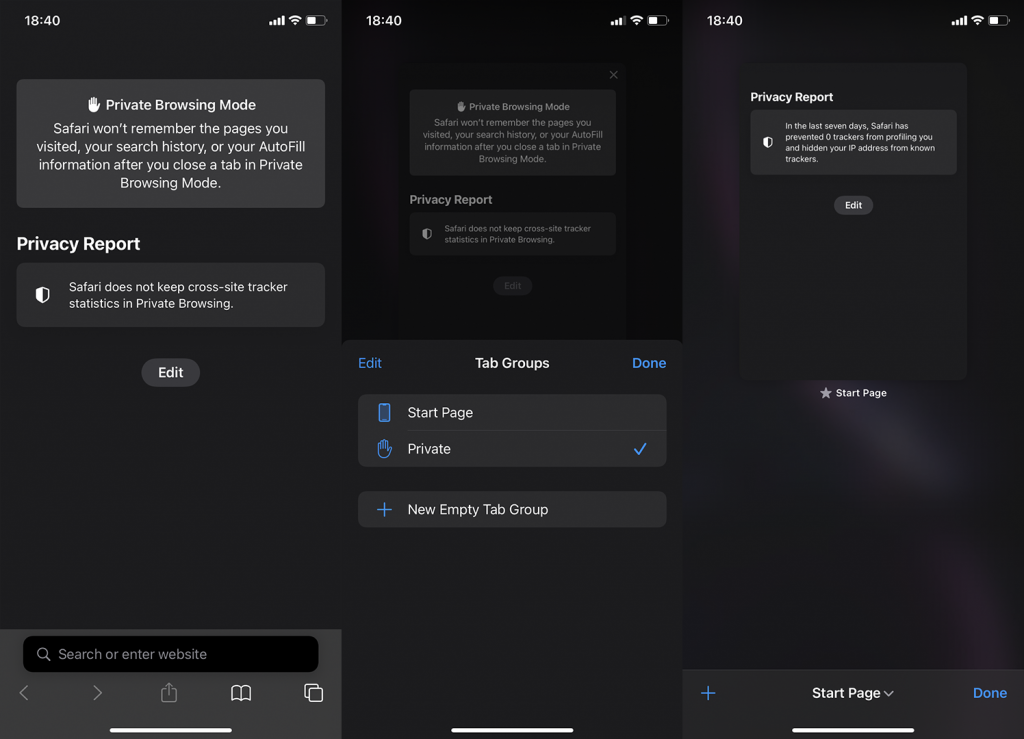
Ve bununla birlikte, bu makaleyi bitirebiliriz. Okuduğunuz için teşekkür ederiz ve düşüncelerinizi, sorularınızı veya önerilerinizi aşağıdaki yorumlar bölümünde bizimle paylaşmaktan çekinmeyin. Her zaman olduğu gibi, sizden haber almak için sabırsızlanıyoruz.
Ayarlar uygulamasını açın. Bu, ana ekran sayfalarınızdan birinde bulunan gri bir dişli simgesidir.
Ekran Süresi'ne dokunun . Mor ve beyaz bir kum saati simgesi vardır.
İçerik ve Gizlilik Kısıtlamaları'na dokunun . Daha önce kısıtlamalar ayarladıysanız Ekran Süresi şifrenizi girmeniz istenecektir. Eğer yapmadıysanız, hemen kısıtlamalar sayfasına yönlendirileceksiniz.
Gerekirse "İçerik ve Gizlilik Kısıtlamaları"nın yanındaki düğmeye dokunun. Geçmişte kısıtlamalar ayarlamadıysanız bu özelliği şimdi açmanız gerekir.
İçerik Kısıtlamaları'na dokunun .
Web İçeriği'ne dokunun .
Yetişkinlere Yönelik Web Sitelerini Sınırla'ya dokunun . Seçeneğin yanında bir onay işareti görünecektir. Sen bittin! Artık Safari'de Özel seçeneği olmayacak .
Google Fotoğraflar ile senkronizasyonu durdurmak istiyorsanız, bunu Fotoğraflar Ayarlarında veya ayrı Kitaplık klasörlerinde yapabilirsiniz.
iPhoneunuzda “Konumumu Paylaş” Kullanılamıyor hatasıyla karşılaştıysanız, olası çözümler için bu makaleye göz atın.
Google Haritalar Android'de konuşmuyorsa ve yol tarifi duymuyorsanız, uygulamadaki verileri temizlediğinizden veya uygulamayı yeniden yüklediğinizden emin olun.
Android için Gmail e-posta göndermiyorsa, alıcıların kimlik bilgilerini ve sunucu yapılandırmasını kontrol edin, uygulama önbelleğini ve verilerini temizleyin veya Gmail'i yeniden yükleyin.
Fotoğraflar uygulaması, çok fazla fotoğrafınız ve videonuz olmamasına rağmen iPhone'unuzda çok fazla depolama alanı kaplıyorsa, ipuçlarımıza göz atın ve yer açın.
iPhone'da gizli modu kapatmak için Sekmeler simgesini açın ve açılır menüden Başlangıç sayfası'nı veya Chrome'da Sekmeler'i seçin.
Mobil Ağınız mevcut değilse, SIM ve sistem ayarlarınızı kontrol ettiğinizden, Uçak modunu devre dışı bıraktığınızdan veya ağ ayarlarını sıfırladığınızdan emin olun.
iPhone'unuzda Bluetooth ses düzeyi çok düşükse, Yüksek Sesleri Azalt seçeneğini devre dışı bırakarak artırabilirsiniz. Nasıl yapılacağını buradan öğrenin.
Android'de ekran kapalıyken Spotify çalmayı durdurursa, arka plan etkinliğine izin verin, pil optimizasyonunu devre dışı bırakın veya uygulamayı yeniden yükleyin.
Android'inizde kişilerin sessizde çalmasını istiyorsanız, favori kişiler için Rahatsız Etmeyin istisnalarını ayarlamanız yeterlidir. Ayrıntılar makalede.








